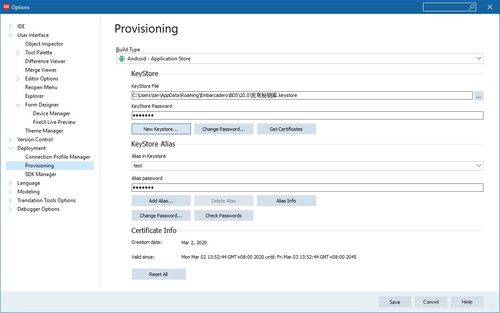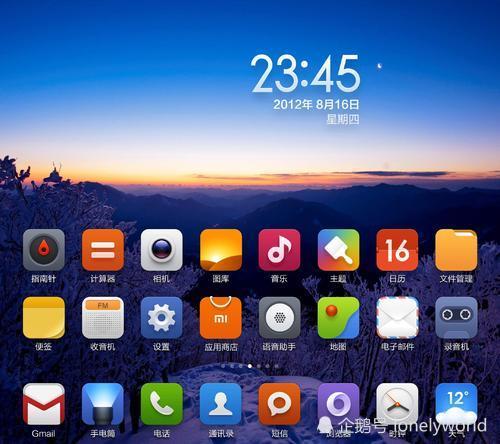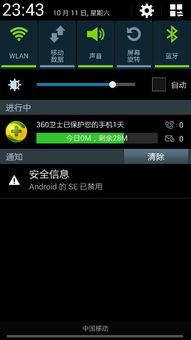mac系统时间,Mac系统时间设置与调整指南
时间:2024-10-17 来源:网络 人气:
Mac系统时间设置与调整指南
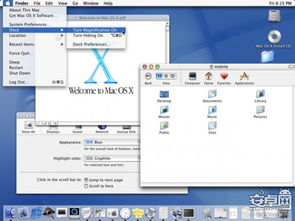
一、检查当前系统时间
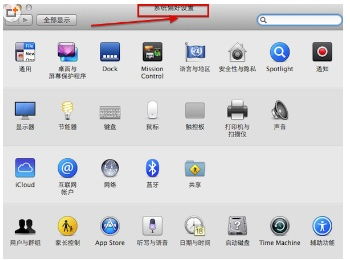
在调整系统时间之前,首先需要确认当前系统时间是否准确。您可以通过以下步骤检查:
点击屏幕左上角的苹果菜单(?)。
选择“系统偏好设置”。
点击“日期与时间”。
查看当前显示的时间是否准确。
二、手动调整系统时间
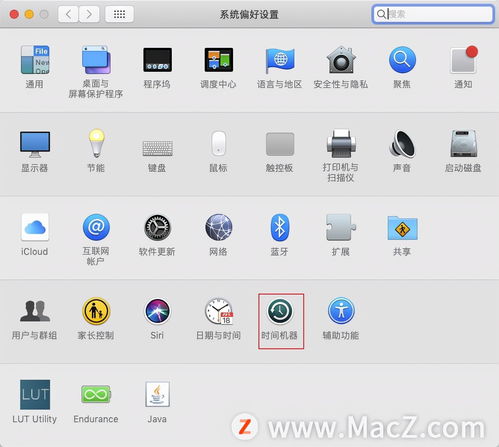
如果当前系统时间不准确,您可以按照以下步骤手动调整:
打开“系统偏好设置”。
选择“日期与时间”。
取消勾选“自动设置时间”。
在“时间”栏中输入正确的小时、分钟和秒。
在“日期”栏中点击日历,选择正确的日期。
点击“存储”按钮,保存设置。
三、设置时区
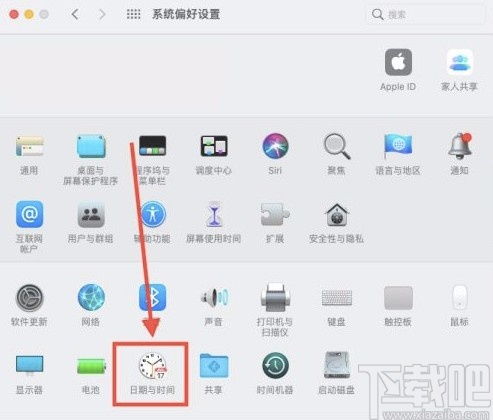
除了调整时间,您还可以设置时区,以便在不同地区使用时能够自动调整时间。以下是设置时区的步骤:
在“自动设置时区”栏中,勾选“使用当前城市的时区”。
在“城市”列表中,选择您所在的城市。
点击“存储”按钮,保存设置。
四、自动同步时间
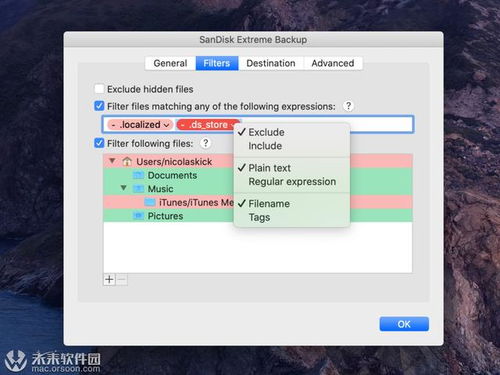
为了确保系统时间始终准确,您可以将Mac系统与互联网时间服务器同步。以下是同步时间的步骤:
勾选“自动设置时间”和“自动设置时区”。
点击“存储”按钮,保存设置。
作者 小编
相关推荐
教程资讯
教程资讯排行